win10的磁盘清理在哪 win10磁盘清理在哪个位置
更新时间:2024-05-08 08:56:16作者:yang
在使用Win10系统的过程中,随着时间的推移,磁盘上会积累大量的无用文件,导致系统运行变得缓慢,这时就需要进行磁盘清理来释放空间、提升系统运行速度。那么问题来了,Win10的磁盘清理在哪里呢?其实很简单,只需在开始菜单中搜索磁盘清理即可找到该功能,或者直接在此电脑中右键点击磁盘,选择属性进入磁盘清理界面。通过定期清理磁盘,我们可以有效地优化系统性能,让电脑始终保持快速运行状态。
方法如下:
1.在电脑桌面上,点击“此电脑”,管理。
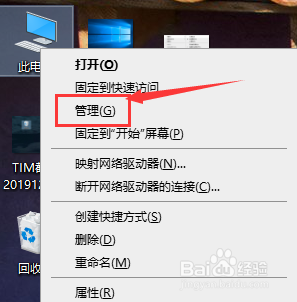
2.选择磁盘管理
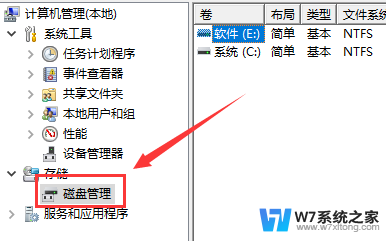
3.选择你要清理的磁盘,右击选择属性。
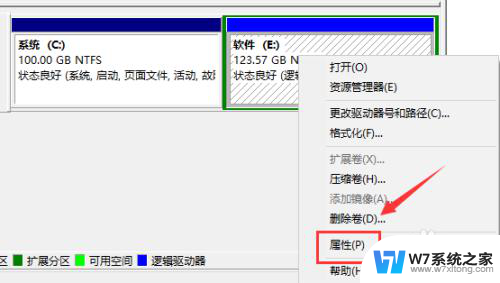
4.点击页面下方的“磁盘清理”按钮
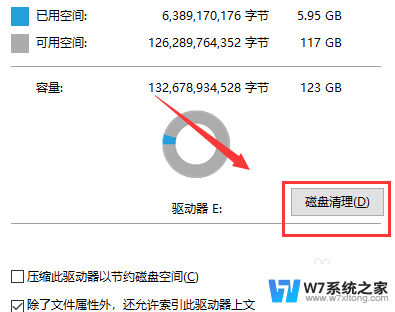
5.在出现的界面中,选择要清理的文件。点击“确定”,点击“删除文件”即可。
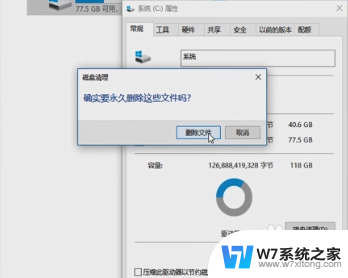
以上就是win10的磁盘清理位置的全部内容,如果遇到这种情况,你可以根据以上步骤来解决,非常简单快速。
win10的磁盘清理在哪 win10磁盘清理在哪个位置相关教程
-
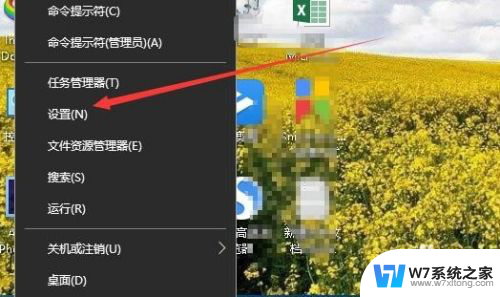 电脑显示磁盘不足怎么清理 磁盘空间不足如何清理Win10
电脑显示磁盘不足怎么清理 磁盘空间不足如何清理Win102024-06-27
-
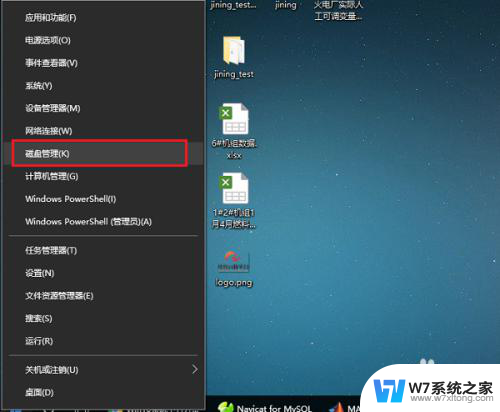 win10管理中检测到的硬盘在哪里 win10系统打开磁盘管理的详细步骤
win10管理中检测到的硬盘在哪里 win10系统打开磁盘管理的详细步骤2024-05-19
-
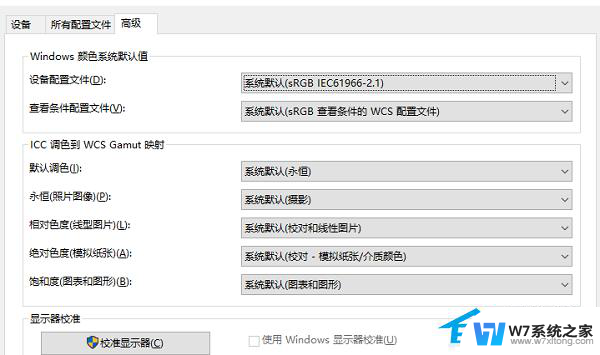 win10 全局色彩管理 Win10颜色管理设置在哪个位置
win10 全局色彩管理 Win10颜色管理设置在哪个位置2024-06-09
-
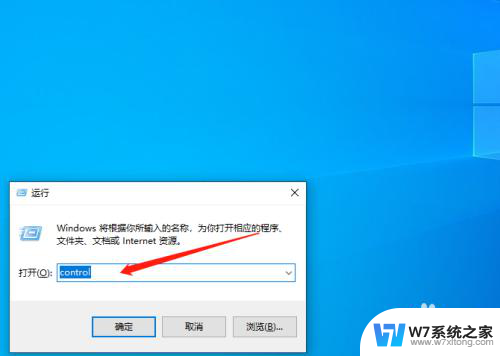 win10磁盘管理显示无法连接虚拟磁盘服务 Win10虚拟磁盘服务无法启动怎么办
win10磁盘管理显示无法连接虚拟磁盘服务 Win10虚拟磁盘服务无法启动怎么办2024-05-23
- win10清理缓存垃圾cmd命令 win10清理c盘垃圾cmd命令介绍
- win10电脑的虚拟键盘在哪 win10虚拟键盘在哪里打开
- win10解除加密磁盘 Win10电脑磁盘加密码忘记怎么找回
- win10电脑一启动磁盘100% win10系统磁盘占用100%的优化方法
- win10仅删除我的文件和完全清理驱动器 Win10清理硬盘后电脑还能用吗
- win10共享win7磁盘 win7电脑共享文件无法被win10访问怎么处理
- win10如何打开无线网络连接 如何打开无线网络设置
- w10系统玩地下城fps很低 地下城与勇士Win10系统卡顿怎么办
- win10怎么设置两个显示器 win10双显示器设置方法
- 戴尔win10系统怎么恢复 戴尔win10电脑出厂设置恢复指南
- 电脑不能切换窗口怎么办 win10按Alt Tab键无法切换窗口
- 新买电脑的激活win10密钥 如何找到本机Win10系统的激活码
win10系统教程推荐
- 1 新买电脑的激活win10密钥 如何找到本机Win10系统的激活码
- 2 win10蓝屏打不开 win10开机蓝屏无法进入系统怎么办
- 3 windows10怎么添加英文键盘 win10如何在任务栏添加英文键盘
- 4 win10修改msconfig无法开机 Win10修改msconfig后无法启动怎么办
- 5 程序字体大小怎么设置 Windows10如何调整桌面图标大小
- 6 电脑状态栏透明度怎么设置 win10系统任务栏透明度调整步骤
- 7 win10怎么进行系统还原 Win10系统怎么进行备份和还原
- 8 win10怎么查看密钥期限 Win10激活到期时间怎么查看
- 9 关机后停止usb供电 win10关机时USB供电设置方法
- 10 windows超级用户名 Win10怎样编辑超级管理员Administrator用户名